„OpenVPN“ yra nemokama VPN paslauga, skirta saugiai nuotolinei prieigai prie jūsų serverio / mašinos. Tai suteikia jums galimybę užšifruoti savo interneto srautą ir saugiai jį nukreipti. „OpenVPN“ leidžia jums visiškai valdyti tunelinį srautą, nes abu stebite serverį ir klientą.
Tai ne tik atblokuos visas svetaines vietoje riboto interneto ryšio be skelbimų, bet ir apsaugos jūsų srautą nesaugiu atviru / viešuoju „Wi-Fi“.
Reikalavimai
Toliau pateikiami keli reikalavimai nustatant „OpenVPN“;
- „Ubuntu Server“ (pageidautina bet kuriame debesyje)
- Serveris turi turėti atvirą prievadą, kad galėtų klausytis gaunamų VPN ryšių
- Kliento mašina (pageidautina su „Bash“ aplinka)
„OpenVPN“ nustatymas
Prisijunkite prie savo „Ubuntu“ serverio naudodami ssh arba bet kurį kitą nuotolinės prieigos protokolą.
$ ssh ubuntu @ [jūsų „Ec2“ egzemplioriaus IP adresas] -i klavišą.pem
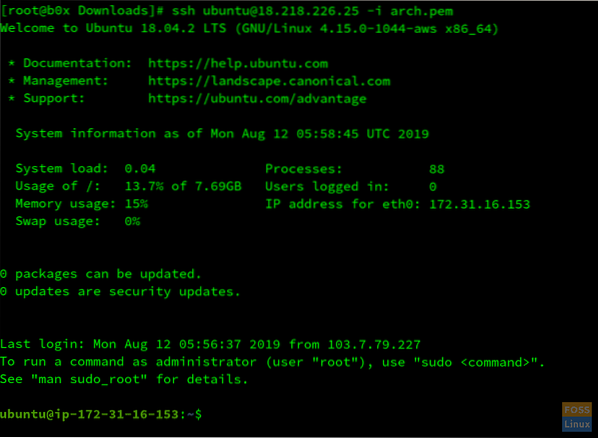
Atnaujinkite savo serverį. Paleiskite šią komandą;
$ sudo apt update && sudo apt upgrade -y
Dabar atsisiųskite „OpenVPN“ scenarijų naudodami šią komandą;
$ wget https: // git.io / vpn -O openvpn-install.sh
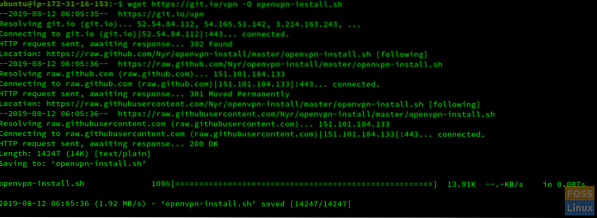
Turite paleisti scenarijų ir pateikti jo prašomą informaciją. Įveskite šią komandą;
$ sudo bash openvpn-install.sh
Jis automatiškai aptiko jūsų privatų IP. paspauskite ENTER. Tai paskatins pateikti viešą IP.
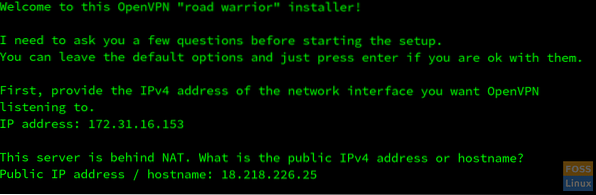
Dabar jis paprašys nurodyti protokolą [TCP, UDP]. Rekomenduojama TCP. Norėdami pasirinkti TCP, įveskite 2.
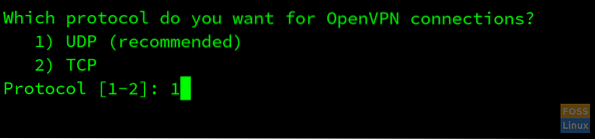
Dabar „OpenVPN“ paprašys jūsų klausymosi prievado. Nurodykite atvirą prievadą.

Turite sukonfigūruoti DNS paslaugas, kurias ketinate naudoti. Rekomenduojami DNS yra „Google & Open DNS“.
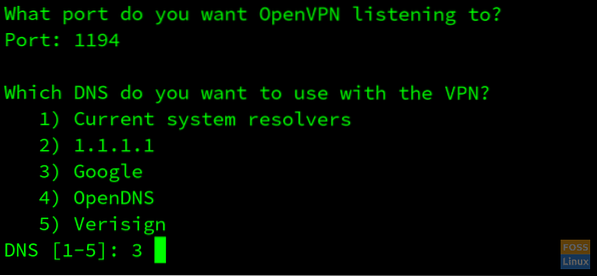
Jūsų „OpenVPN“ serveris sėkmingai sukonfigūruotas. Dabar suteikite kliento scenarijaus pavadinimą. Paspauskite „Enter“ ir palaukite, kol baigsis diegimas.
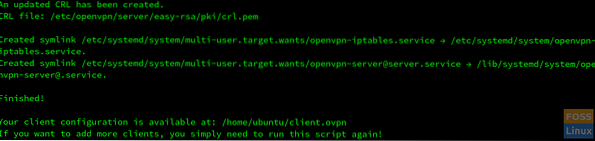
Perkelkite šį failą į savo kliento mašiną. Yra daugybė būdų, kaip perkelti failus į komandinę eilutę. Mes sukursime „Python“ serverį „Ubuntu“, kad perkeltume failą iš serverio į klientą.
Perjunkite į katalogą, kuriame yra klientas.ovpn failas yra saugomas. Tokiu atveju jis saugomas kataloge / home / ubuntu / directory.
$ cd / home / ubuntu /
Įveskite$ ls-la patvirtinti, kad failas yra dabartiniame kataloge.
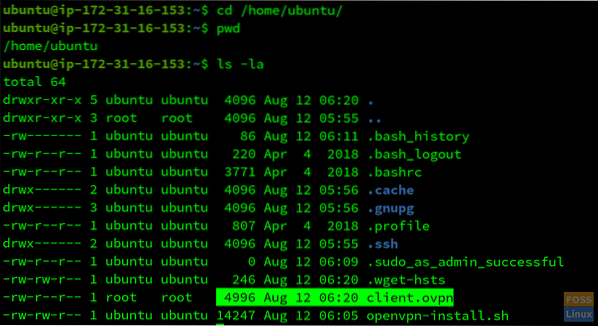
Norėdami paleisti paprastą python serverį, įveskite šias komandas.
Python2 atveju įveskite;
$ sudo python -m „SimpleHTTPServer“
„Python3“ atveju įveskite;
$ sudo python3 -m http.serverio
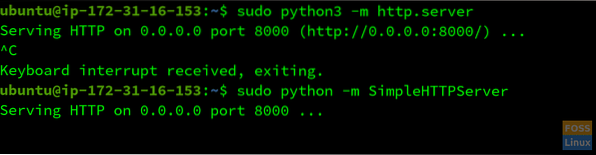
Mūsų serveris klausosi 8000 prievado. Eikite į savo kliento mašinos terminalą ir atsisiųskite klientą.ovpn failą, įvesdami šią komandą;
$ wget http: // 18.218.226.25: 8000 / klientas.ovpn
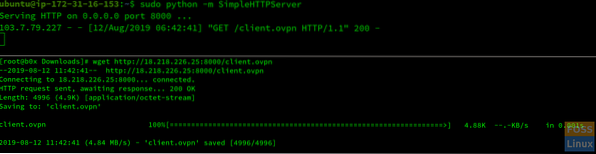
Nepamirškite pakeisti viešojo IP, prievado numerio ir failo pavadinimo.
Dabar jūsų failas sėkmingai perkeltas. Galite užmegzti ryšį įvesdami savo kliento mašiną;
$ sudo openvpn klientas.ovpn
Norėdami patvirtinti, kad veikia jūsų „OpenVPN“, eikite į „Google“ ir parašykite „Mano IP.“Jei IP sutampa su jūsų serverio viešuoju IP, sėkmingai sukonfigūravote„ OpenVPN “.
Išvada
„OpenVPN“ yra nemokama paslauga, joje nėra skelbimų ir ji užšifruoja mūsų srautą, taigi aplenkia URL ir turinio pagrindu veikiančias užkardos / tarpinio serverio filtrus. Tai lengva sukonfigūruoti ir leidžia valdyti mūsų tunelinį eismą.
 Phenquestions
Phenquestions



